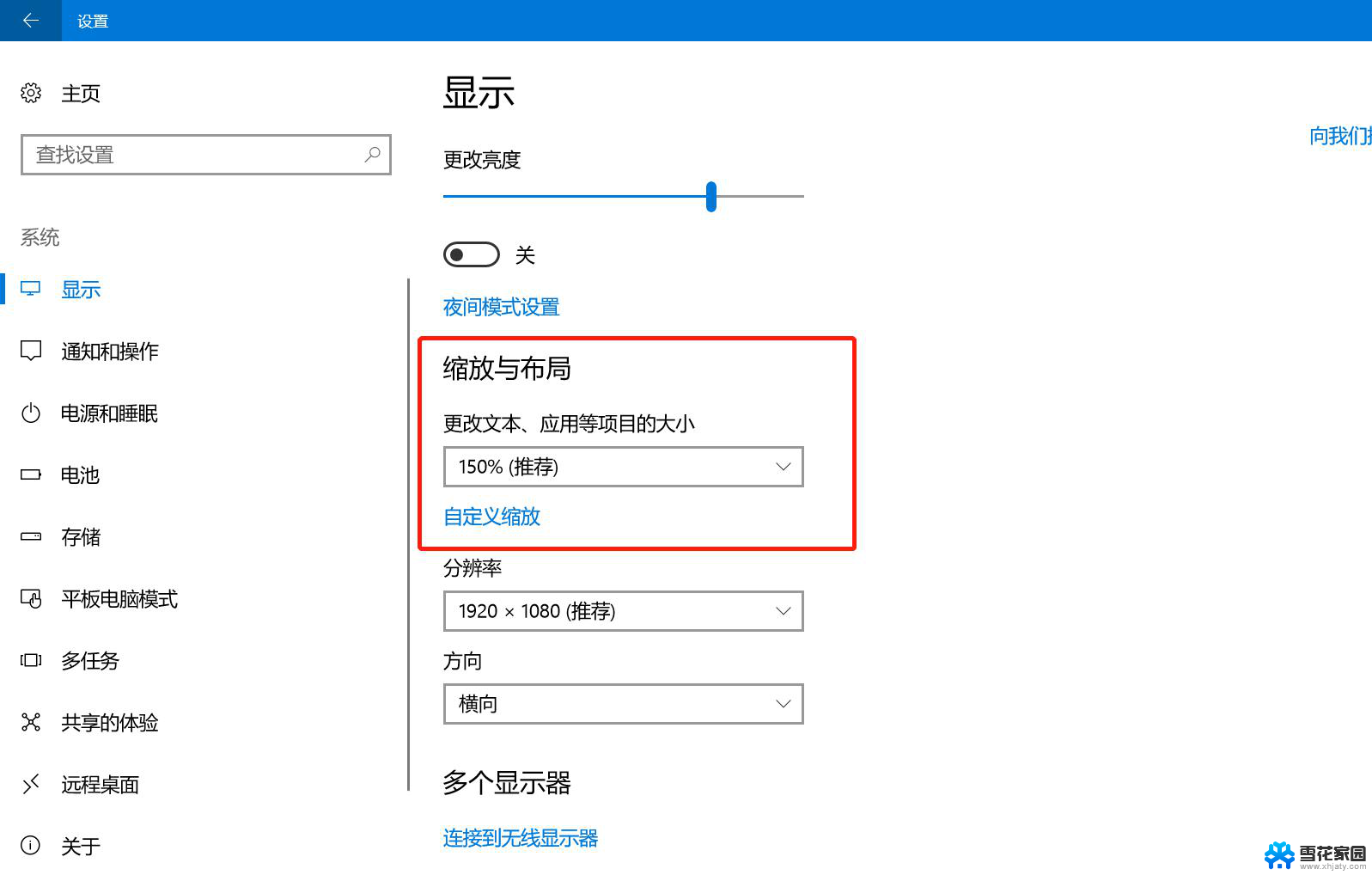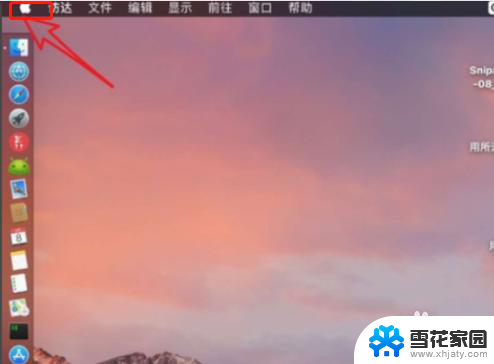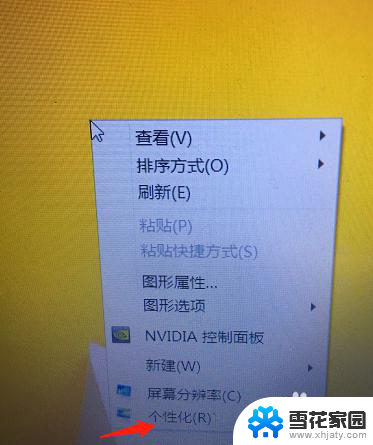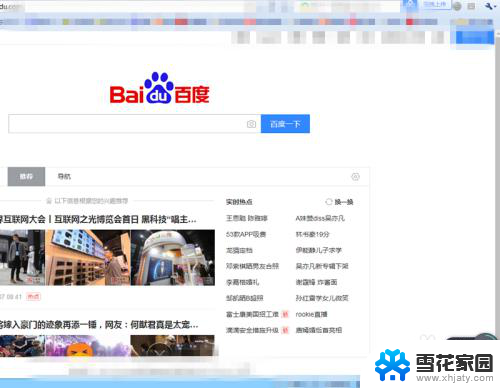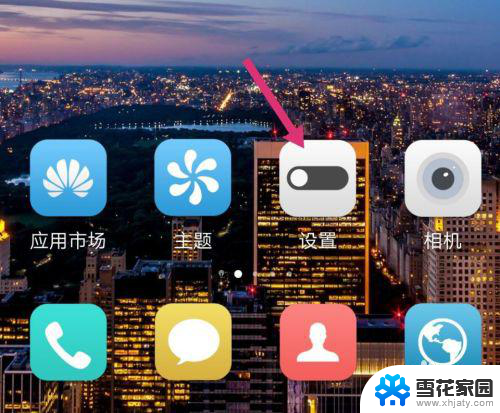笔记本电脑字体怎么设置大小 笔记本电脑字体大小调整方法
更新时间:2024-08-21 15:42:34作者:yang
在使用笔记本电脑时,有时候我们会觉得屏幕上的字体大小不够合适,可能会太小或者太大,影响到我们的使用体验,那么在这种情况下,我们就需要学会如何调整笔记本电脑上的字体大小。在笔记本电脑上,我们可以通过简单的设置来调整字体的大小,以便更好地适应我们的需求和习惯。通过调整字体大小,我们可以让文字更清晰易读,提高工作效率和舒适度。接下来我们就来看看具体的方法和步骤。
操作方法:
1.鼠标点击笔记本电脑左下角的开始,如图所示。

2.点击控制面板,如图所示。
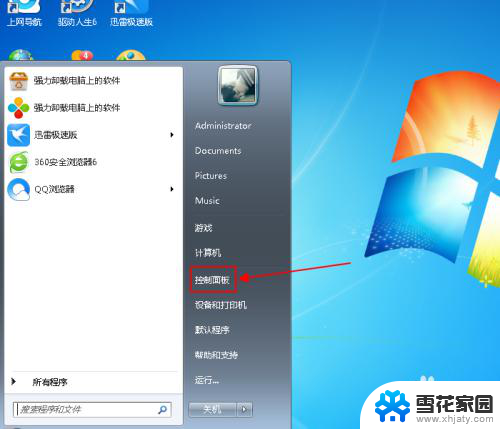
3.找到字体图标,鼠标点击字体,如图所示。
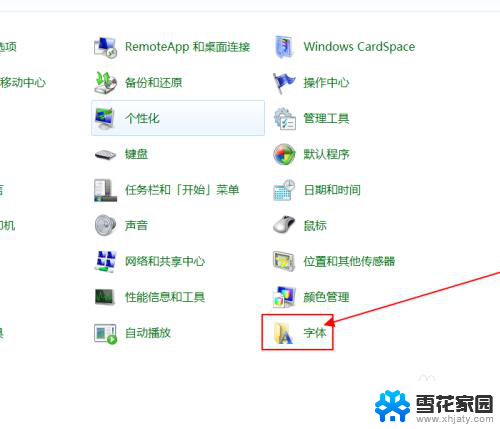
4.点击更改字体大小,如图所示。
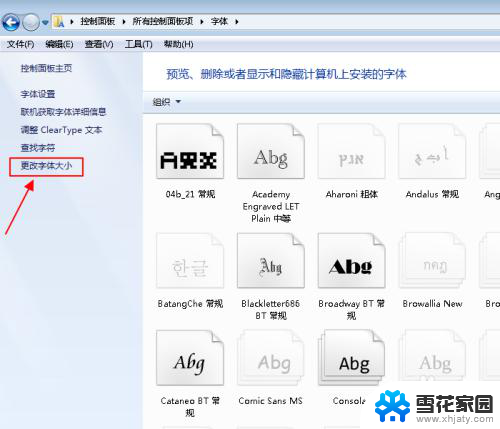
5.当前显示我们现在使用的字体,如图所示。
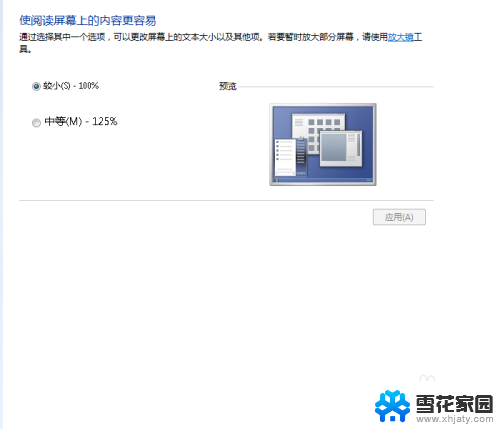
6.我们选择中等字体,点击下面应用。如图所示。
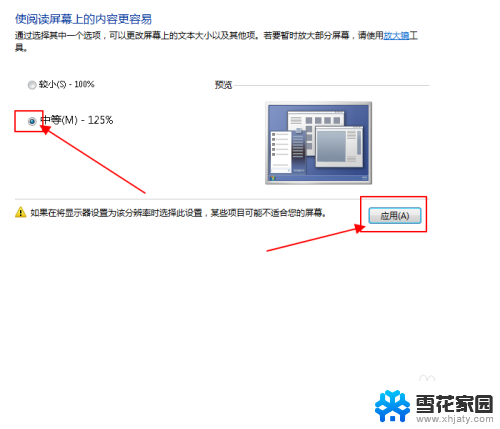
7.选择稍后注销,我们用完电脑。重启一遍就可以了,如图所示。
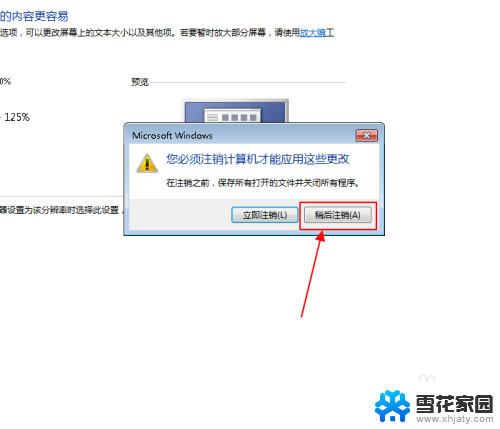
以上就是关于如何设置笔记本电脑字体大小的全部内容,如果您遇到类似问题,可以参考本文所介绍的步骤进行修复,希望这对大家有所帮助。